win10开机按f几进入安全模式?windows10进入安全模式方法
时间:2022-07-28
来源:皮皮游戏网
作者:佚名
win10开机按f几进入安全模式?最近有小伙伴碰到电脑系统故障想要进入安全模式进行修复,却忘了win10系统到底是按F几进入安全模式,其实这个问题很简单,想要进入安全模式的方法也有很多,下面就来和皮皮游戏网小编一起看看吧!
windows10进入安全模式方法
1、按下F8键:首先打开电脑开机键,按下F8键,即可进入安全模式。
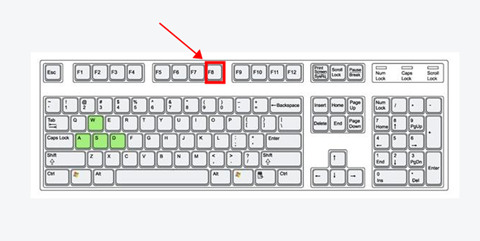
2、若是已经开机,可使用快捷键“Win+I”直接打开windows设置页面;
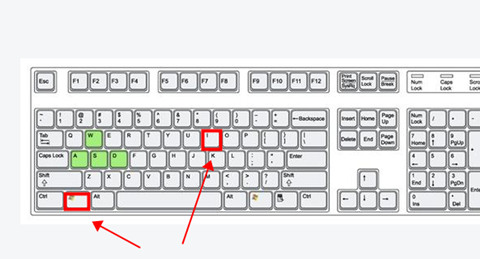
3、找到并单击打开“更新和安全”;
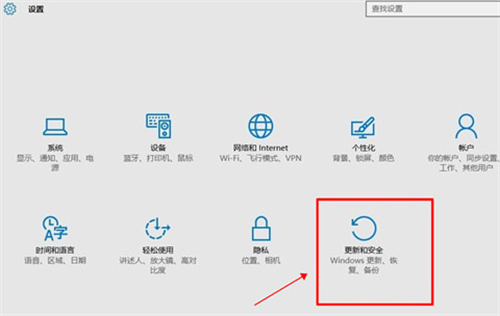
4、在左侧列表中找到“恢复”选项,然后在右侧点击“高级启动”下方的“立即重启”;
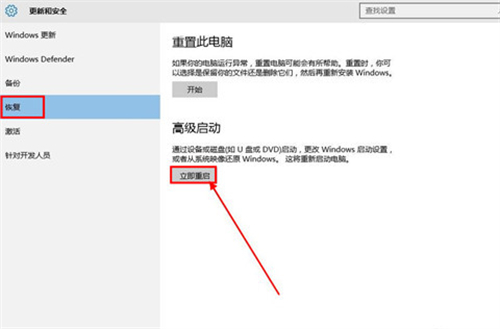
5、重启后会进入到安全页面,选择“疑难解答”选项;
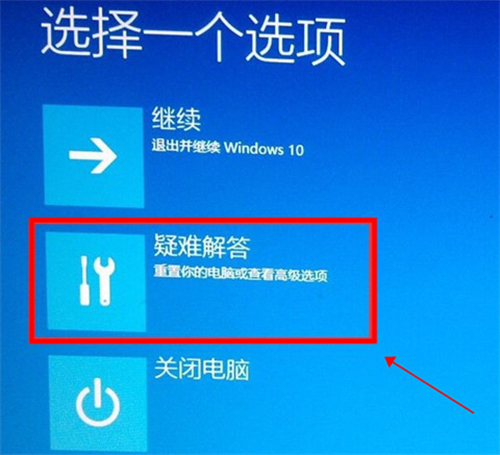
6、然后依次打开“高级选项”→“启动设置”→“重启”选项,进入后按键盘“F4”即可进入安全模式。

以上就是小编为大家准备的win10开机按f几进入安全模式?windows10进入安全模式方法的全部内容,想要了解更多的教程的小伙伴可以持续关注皮皮游戏网。
相关文章
更多+-
06/25
-
06/25
-
06/25
-
06/25
-
06/28
-
06/28
-
06/28
-
06/28
-
06/28
-
06/30





































